Laden Sie die Fenster zur Wiederherstellung von Kennwörtern herunter.
In Windows 8, 7 und 10 können Sie Ihr Konto schützen. Also wird kein Fremder dorthin gehen. Aber plötzlich hast du dein Passwort vergessen? Oder haben Sie einen Computer, der bereits über ein Konto verfügt? In Windows können Sie Ihr Konto nicht mithilfe von E-Mail wiederherstellen. Der Code wird nicht in der SMS-Nachricht gesendet. Formatieren Sie die Festplatte jedoch nicht. Das Zurücksetzen eines Windows 7-Kennworts über ein USB-Flashlaufwerk ist die Lösung.
Wenn Sie Ihr Passwort von Windows vergessen haben, spielt es keine Rolle
- Für dieses Programm eignet sich UltraISO. Sie können ein anderes Dienstprogramm verwenden, wenn Sie möchten.
- Online finden und herunterladen. Die Bewerbung wird bezahlt. Es gibt aber eine Testversion.
- Legen Sie das Laufwerk ein.
- Führen Sie das Programm aus.
- "Datei - Öffnen." Wählen Sie eine ISO-Datei aus.
- Gehen Sie zum Menü "Bootstrap" und klicken Sie auf "Burn Hard Disk Image".
- Wählen Sie im Abschnitt "DiskDrive" ein USB-Laufwerk aus.
- Dann können Sie es formatieren, wenn Sie das noch nicht gemacht haben. USB-Flashlaufwerk muss eingelegt sein
- "FAT32".
- Klicken Sie auf "Schreiben". Das System weist Sie darauf hin, dass alle Daten vom Laufwerk gelöscht werden. Bestätigen Sie die Aktion.
- Warten Sie, bis die Dateien kopiert sind.
Dateien ersetzen
Um das Kennwort von Windows 10, 8 oder 7 zu entfernen, geben Sie den Wiederherstellungsmodus und darüber - in der Befehlszeile - ein.
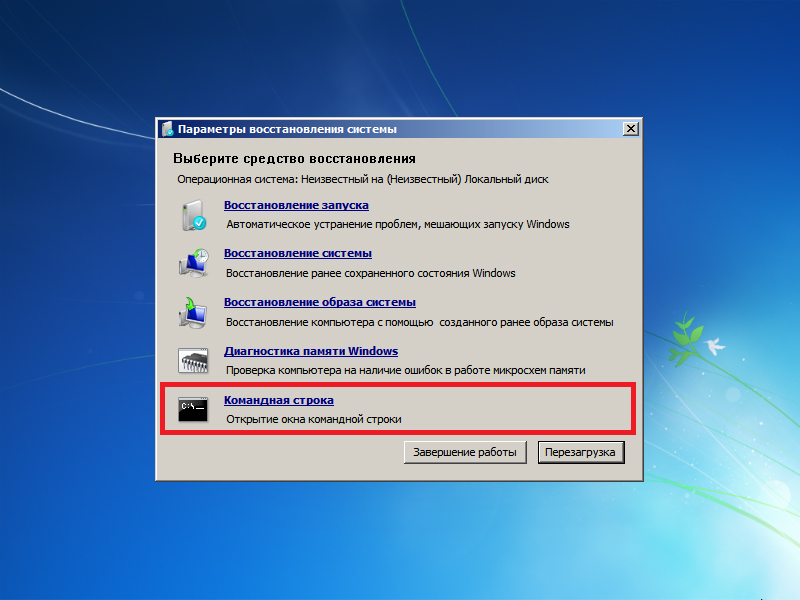
- Stellen Sie im BIOS das externe Laufwerk auf Boot-Priorität ein.
- Nach dem Start wird der Installationsassistent geöffnet.
- Wählen Sie eine Sprache aus.
- Klicken Sie auf "Systemwiederherstellung". Klicken Sie nicht auf "Installieren".
- Eine Liste der Betriebssysteme wird angezeigt. Markieren Sie den Code, an den Sie sich nicht erinnern können.
- Klicken Sie in den Wiederherstellungsoptionen auf "Eingabeaufforderung". Nun sehen Sie eine weiße Schrift auf schwarzem Hintergrund.
- Erstellen Sie eine Sicherungskopie von "Utilman.exe" - geben Sie "copy [System-disk]: \\ Windows \\ system32 \\ sethc.exe [System-disk]: \\ File" ein. Die Datei wird in den Ordner "Datei" kopiert.
- Jetzt ersetzen Sie es - "Kopieren Sie [Systemdiskette]: \\ Windows \\ System32 \\ cmd.exe [Systemdiskette]: \\ Windows \\ System32 \\ Utilman.exe".
- Das System fordert Sie auf, die Aktion zu bestätigen. Schreiben Sie „J“, wenn Sie damit einverstanden sind.
- Wenn die Datei kopiert ist, klicken Sie auf "Neu starten" und entfernen Sie das Laufwerk.
- Geben Sie im BIOS die vorherigen Einstellungen zurück. Jetzt können Sie das Betriebssystem ausführen.
Zurücksetzen
- Öffnen Sie am Eingang des Kontos die "Besonderheiten" (Schaltfläche links unten).
- Die Befehlszeile wird jedoch gestartet.
- Um Ihr Windows-Passwort zurückzusetzen, geben Sie "net user [Benutzername] [Neuer Code]" ein. Wenn der Name oder die Ziffer ein Leerzeichen enthält, schließen Sie sie in Anführungszeichen ein.
- Wenn Sie den Code entfernen möchten, setzen Sie zwei Anführungszeichen ohne Zeichen.
- Starten Sie den Computer erneut ruhig, melden Sie sich bei Ihrem Konto an.
- Stellen Sie die "Utilman.exe" -Datei wieder her. Starten Sie erneut vom Flash-Laufwerk, öffnen Sie den Wiederherstellungsmodus und die Befehlszeile. Schreiben Sie "verschieben Sie [System-Disk]: \\ File \\ Utilman.exe [System-Disk]: \\ Windows \\ System32 \\ Utilman.exe"
Wenn Sie sich nicht bei einem Windows-Konto anmelden können, bedeutet dies nicht, dass Sie alle Benutzerdaten verloren haben. In Windows XP, 7, 8, 10 ist das Zurücksetzen eines Kennworts von einem Flash-Laufwerk eine sehr einfache Aufgabe. Obwohl dies seine Nachteile hat. Es stellt sich heraus, dass sich jede Person in das Konto einloggen kann. Schützen Sie Ihre persönlichen Daten auf verschiedene Weise - nicht nur in Ihrem Konto.
Guten Tag! Heute werde ich es dir sagen so erstellen Sie ein USB-Flashlaufwerk, um Ihr Kennwort zurückzusetzen. Es ist kein Geheimnis, dass das Passwort für den Zugriff auf Windows leicht vergessen oder verloren werden kann. Was ist in dieser Situation zu tun? Das ist nur für solche Fälle und Sie benötigen ein Flash-Laufwerk, um Ihr Windows-Kennwort zurückzusetzen. Im Folgenden werden zwei Optionen für die Erstellung eines solchen USB-Flash-Laufwerks betrachtet. Die erste ist einfach, die zweite ist komplexer, aber effektiver als die erste.
Der erste Weg Erstellen eines Flash-Laufwerks zum Zurücksetzen Ihres Kennworts mit den Tools von Windows.
Ich muss sagen, dass diese Methode einige Nachteile hat. Es ist geeignet, wenn Sie einen Flash-Laufwerk im Voraus erstellen, dh im Voraus. Ich möchte auch beachten, dass bei dieser Methode das Kennwort des lokalen Kontos zurückgesetzt wird. Dies legt nahe, dass bei Verwendung eines Microsoft-Kontos die erste Methode sicher übersprungen und auf die zweite übertragen werden kann.
Also lass uns brechen. Diese Methode eignet sich für Windows 7, 8 und 10.
Gehen Sie zur Systemsteuerung - Benutzerkonten.
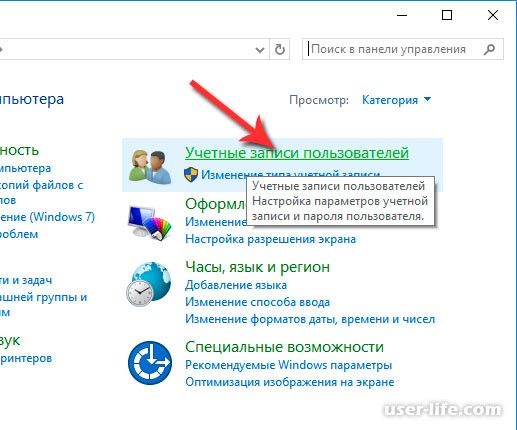
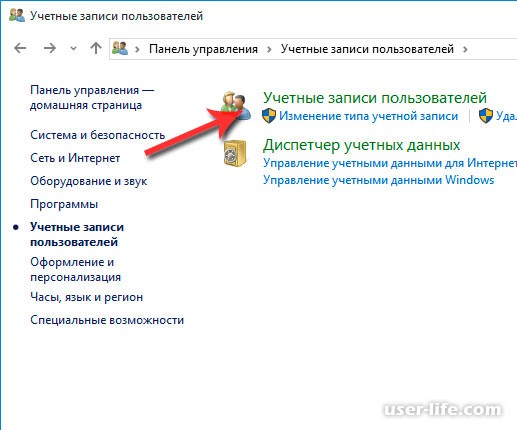
Auf der linken Seite finden Sie den Punkt "Erstellen einer Kennwortrücksetzdiskette" und klicken Sie darauf. Wenn Sie ein nicht lokales Konto verwenden, ist dieser Artikel nicht vorhanden.
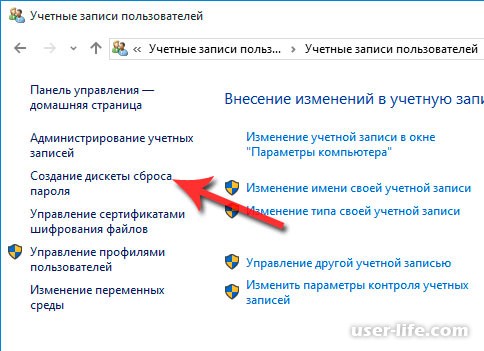
Der Assistent für vergessenes Passwort wird geöffnet. Nun folgen Sie einfach dem, was geschrieben wurde, und in drei Schritten ist das Flash-Laufwerk fertig. Am Ende des Vorgangs wird eine spezielle Datei namens userkey.psw auf Ihrem Flash-Laufwerk aufgezeichnet, die Ihnen hilft, das Betriebssystemkennwort zurückzusetzen.
Jetzt bleibt der Fall für klein. Es reicht aus, das USB-Flashlaufwerk an den Computer anzuschließen und bei der Eingabe von Windows ein falsches Kennwort einzugeben (da Sie es nicht kennen, ist es nicht das richtige). Dieses Feld wird unter der Schaltfläche zum Zurücksetzen des Kennworts angezeigt. Klicken Sie auf, um den Assistenten für die Kennwortwiederherstellung zu öffnen. Folgen Sie einfach den Anweisungen. Im Prinzip nichts kompliziertes.
Der zweite Weg. Verwenden Sie das Tool Online NT Password & Registry Editor
Ich kann sagen, dass dies ein mächtiges Werkzeug ist, um Kennwörter zurückzusetzen, und nicht nur. Wie lange ist dieses Dienstprogramm verwendet worden, und auch jetzt hat es nicht an Relevanz verloren. Die Hauptsache ist, rechtzeitig aktualisiert zu werden.
Mit dem Freeware-Programm Online NT Password & Registry Editor können Sie das Kennwort für ein lokales Konto unter Windows 2000, Me, XP, Vista, 7, 8, 8.1 und 10 zurücksetzen. Wenn Sie ein Microsoft-Konto verwenden, können Sie mit dem Online-Kennwort- und Registrierungs-Editor von NT den Schutz umgehen und vollen Zugriff auf den PC erhalten.
Sehen wir uns an, wie Sie ein bootfähiges USB-Flashlaufwerk erstellen, um Systemkennwörter zurückzusetzen. Gehen wir auf die offizielle Website des Entwicklers Online NT Password & Registry Editor http://pogostick.net/~pnh/ntpasswd/bootdisk.html und gehen Sie dann herunter, bis der Download-Bereich angezeigt wird. Wir sind an der neuesten Version für USB interessiert und müssen heruntergeladen werden. Sie können ein ISO-Image für CDs brennen.
![]()
Wir haben das Archiv heruntergeladen und den Inhalt auf ein Flash-Laufwerk entpackt. Das Flash-Laufwerk sollte vorzugsweise leer sein. Wenn es bootfähig ist, formatieren Sie es. Ich habe schon geschrieben
Führen Sie als Nächstes die Befehlszeile aus (Start - geben Sie cmd in die Suche ein) und geben Sie den Befehl ein f: syslinux.exe -ma f:
wo f - Dies ist der Buchstabe des Flash-Laufwerks. Sie können den Buchstaben Ihres Flash-Laufwerks lernen, indem Sie auf "Computer" gehen. Wenn Sie einen Fehler erhalten, geben Sie denselben Befehl nur ohne den Parameter –ma ein.
Wenn diese Methode plötzlich nicht funktioniert hat, können Sie das Online NT Password & Registry Editor-Image für die Festplatte und das Programm WinSetupFromUSB herunterladen und auf das USB-Flash-Laufwerk schreiben. Wie benutze ich dieses Programm und?
Unser Flash-Laufwerk ist also bereit, damit Sie fortfahren können. Wir verbinden das USB-Laufwerk mit dem Computer. Jetzt müssen wir vom USB-Flashlaufwerk aus booten. Wenn Sie den Computer einschalten, rufen Sie das Boot-Menü auf und wählen das gewünschte Laufwerk aus. Oder Sie können das BIOS vom Flash-Laufwerk aus starten.
(banner_ssilki_tekst)
Ein Startbildschirm wird angezeigt, in dem Sie zur Auswahl von Optionen aufgefordert werden. Wie die Praxis zeigt, können Sie einfach die Enter-Taste drücken. Es gibt jedoch Situationen, in denen die Verwendung eines der aufgeführten Befehle erforderlich ist.
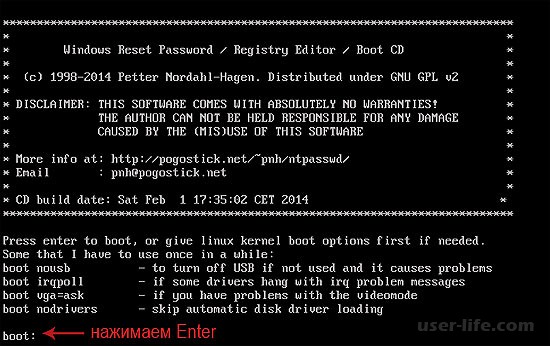
Als Nächstes sehen Sie eine Liste der Partitionen, auf denen Windows installiert ist. In diesem Stadium müssen Sie die Nummer eines solchen Abschnitts angeben. Hier gibt es verschiedene Optionen, die der gewöhnliche Benutzer jedoch nicht verwenden kann.
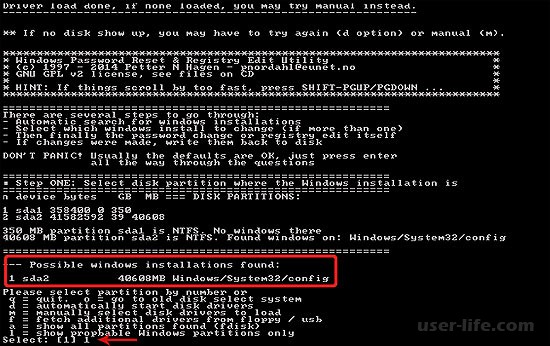
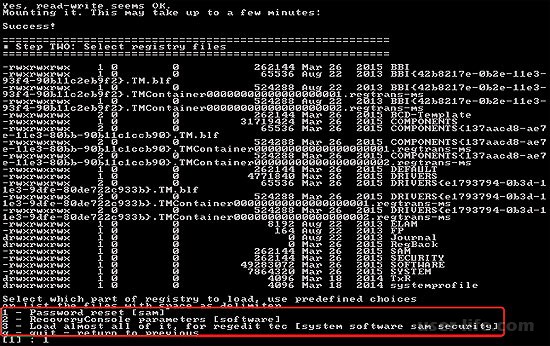
Wählen Sie anschließend erneut eine Benutzerdaten und Passwörter aus. Dies ist der Abschnitt zum Bearbeiten von Benutzerdaten und Passwort.
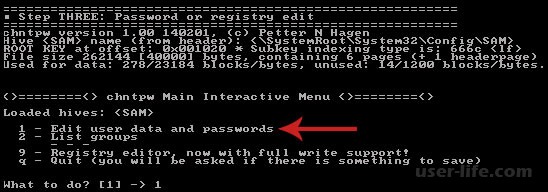
Als Nächstes zeigt uns das Programm eine Liste von Benutzern an, bei denen Sie sehen können, wer der Administrator ist und wer nur ein Gast ist. Sie können auch einen blockierten Benutzer sehen. Bitte beachten Sie, dass sich im linken Teil der Liste eine Spalten-RID befindet, die für jeden Benutzer eindeutig ist. Sie müssen den gewünschten Benutzer auswählen, indem Sie seine RID eingeben und die Eingabetaste drücken.
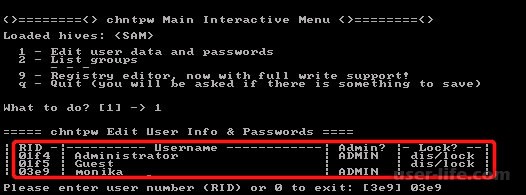

Wenn Sie auf einen Computer zugreifen möchten, der über ein Microsoft-Konto verfügt, müssen Sie im vorherigen Schritt ein verstecktes Administratorkonto auswählen und 2 auswählen (Benutzerkonto entsperren und aktivieren).
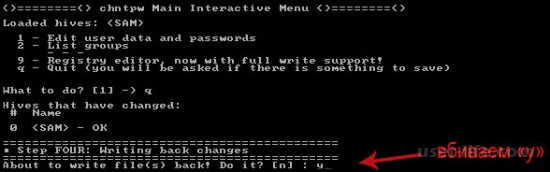
Jedermann Starten Sie den Computer neu und stellen Sie sicher, dass das Kennwort wie geplant zurückgesetzt wird.
Hallo Freunde! In diesem Artikel werden wir abstürzen, wie Sie ein Kennwort unter Windows 7 über ein USB-Flashlaufwerk sowie die 8. und XP-Versionen dieses Betriebssystems zurücksetzen können. Und zum Glück erwies sich dieses Verfahren als ziemlich einfach und unprätentiös.
Schließlich handelt es sich bei der in diesem Artikel beschriebenen Methode nicht um einen Standard, bei dem Sie die speziellen Operatoren kennen und korrekt eingeben müssen. Hier werden ein kostenloses Programm und der Computer eines Nachbarn verwendet.
Und das erste, was Sie benötigen, um ein Hilfsprogramm namens "Download" herunterzuladen Stellen Sie mein Passwort wieder hervon der offiziellen Seite dieses Links. Mit seiner Hilfe wird Win 7 erstellt, um das Kennwort zurückzusetzen. Glücklicherweise ist es klein:
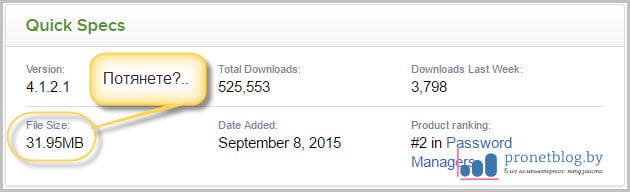
Dann werden wir natürlich installieren und ausführen. Klicken Sie im sich öffnenden Fenster auf die große Schaltfläche in der Mitte:
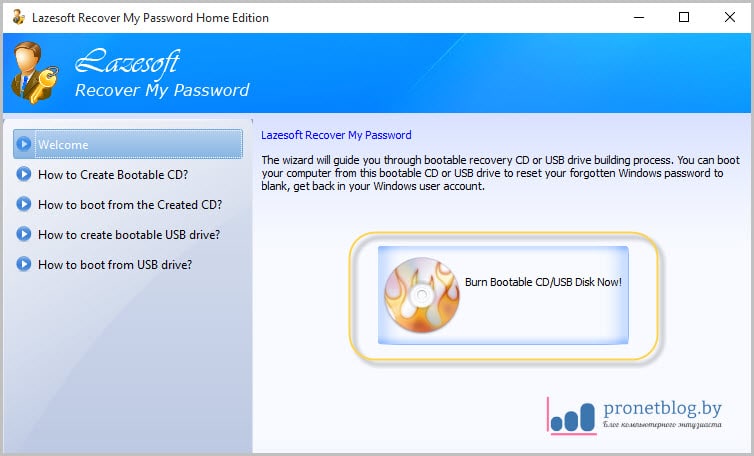
Im nächsten Schritt müssen Sie die Version des Betriebssystems auswählen, für die das Kennwort zurückgesetzt wird. Aber wir werden nichts ändern, es ist die Standardeinstellung, die es für die gesamte Windows-Familie außer der zehnten erlaubt:
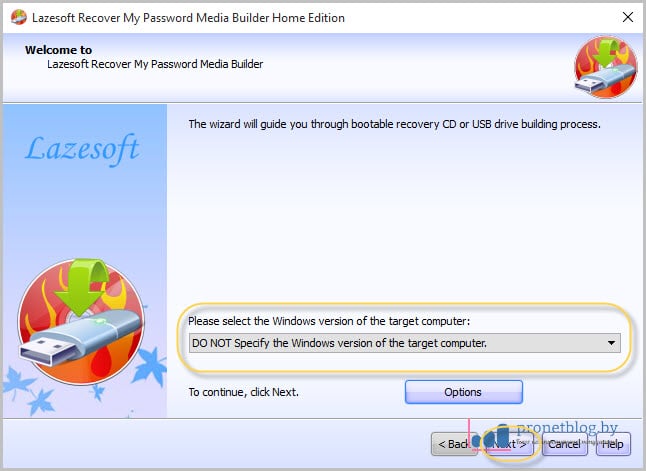
Danach wählen Sie das gewünschte Flashlaufwerk aus:
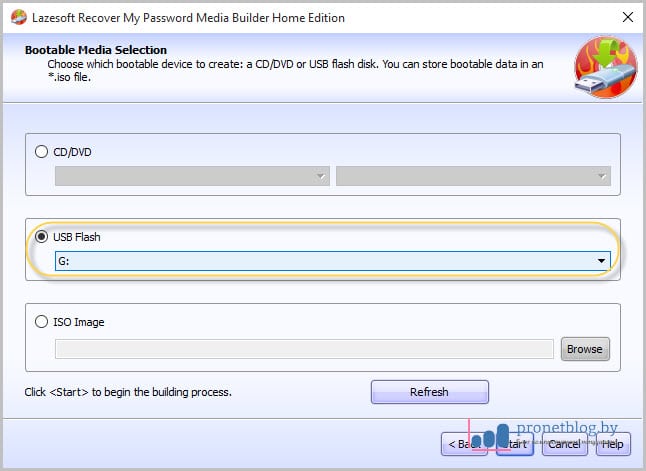
Es erscheint eine Meldung, dass alle Daten auf dem USB-Laufwerk gelöscht werden. Wir sind damit einverstanden:
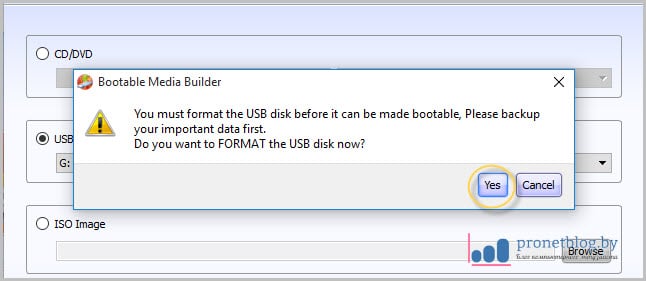
Daher beginnt der Prozess des Aufzeichnens von Dateien, sodass Sie etwas warten müssen. Wenn Sie fertig sind, klicken Sie unten auf die Schaltfläche "Fertig stellen":
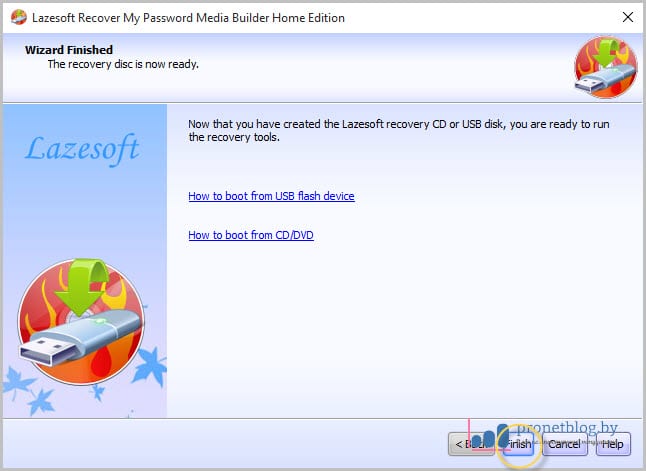
Ok, jetzt sehen wir, wie viel Speicherplatz das Programm benötigt, um ein solches Flash-Laufwerk zu erstellen, um das Kennwort zurückzusetzen. Und wie sich herausstellte, ziemlich viel:
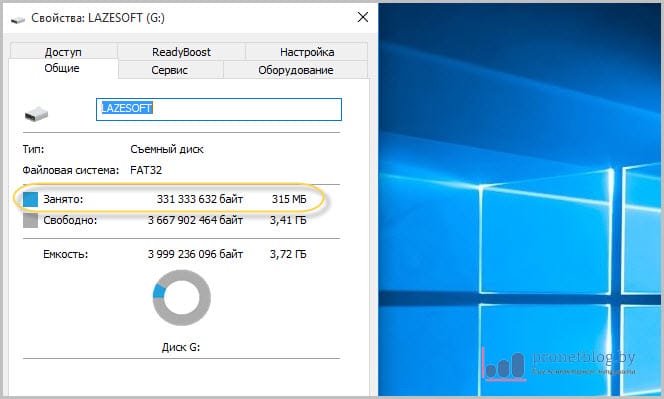
Jetzt müssen wir nur noch BIOS einbauen und versuchen, unser wundervolles Programm in der Praxis einzusetzen. Nun, sei es so. Laden Sie es herunter und wählen Sie den im Bild unten angezeigten Eintrag aus:
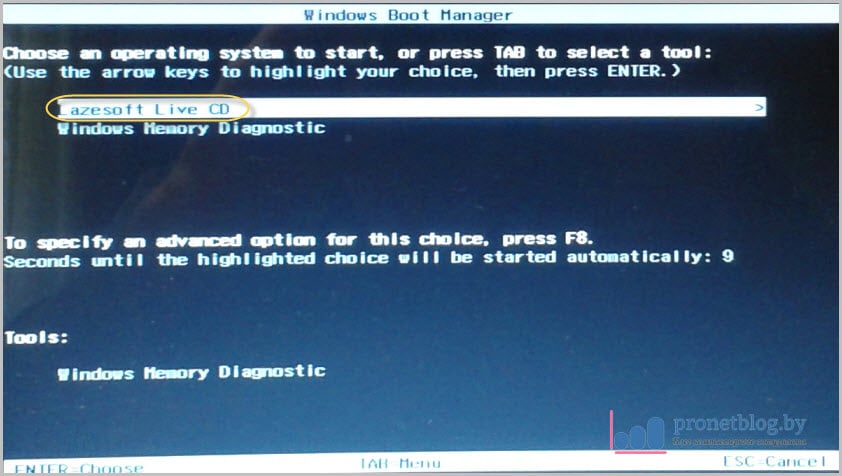
Prüfen Sie im nächsten Schritt, ob in der Zeile die Option "Windows-Kennwort zurücksetzen" angegeben ist, und klicken Sie auf die Schaltfläche "Weiter".
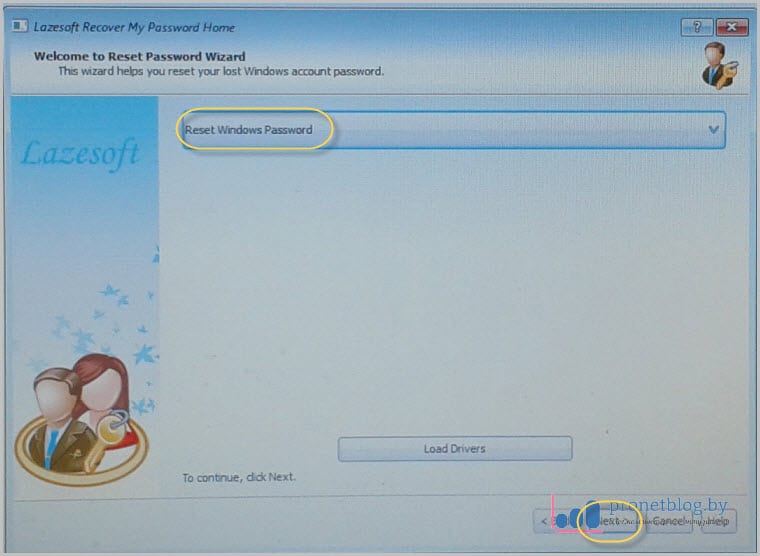
Das Programm fragt nach nichtkommerziellen Zwecken. Sagen Sie "Ja":
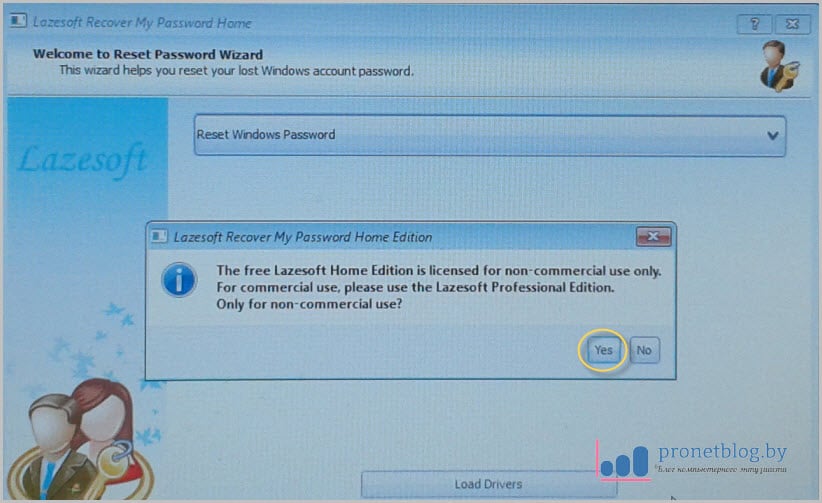
Dann wird die Version des installierten Windows-Betriebssystems automatisch erkannt:
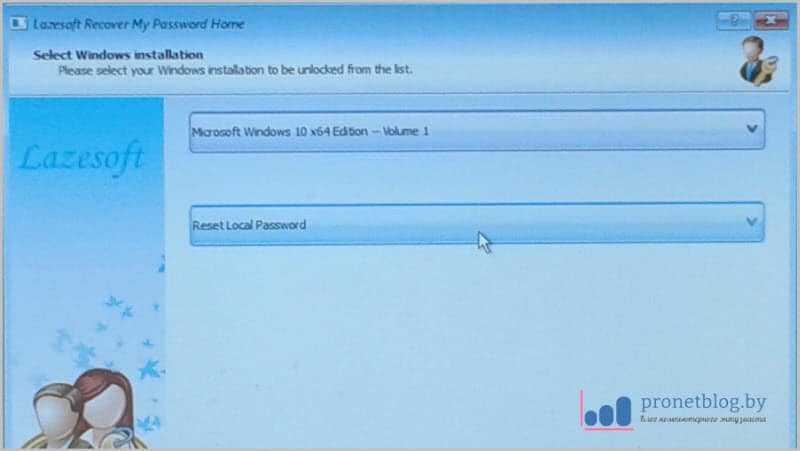
Und hier ist es die letzte Etappe. Es öffnet sich eine Liste, in der Sie den Namen des Administratorkontos auswählen müssen, in dem Sie das Kennwort zurücksetzen müssen. Danach klicken Sie auf "Weiter":
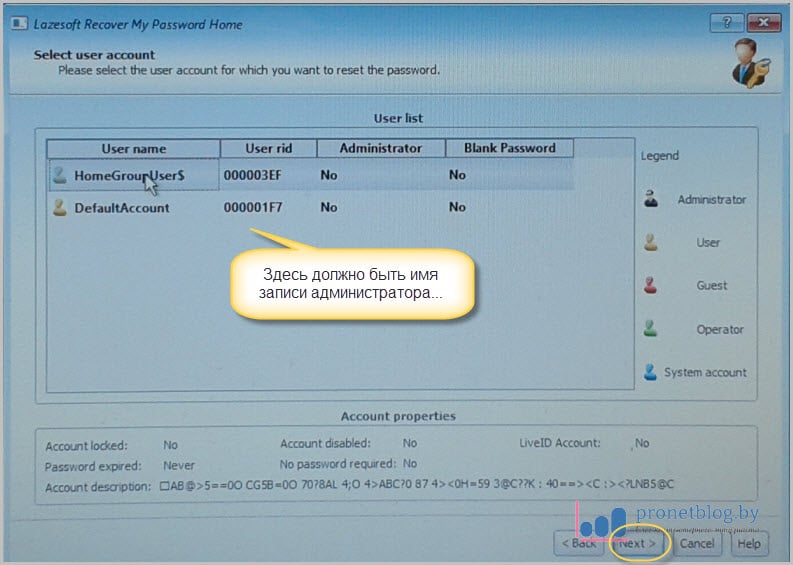
Nun, das ist alles, es ist fertig. Es bleibt nur der Computer neu zu starten und sich ruhig anzumelden. Wir können also mit Sicherheit sagen, dass Sie wissen, wie Sie Ihr Kennwort unter Windows 7 zurücksetzen können.
Aber unter Win 10 hat dieser Trick leider nicht funktioniert. Dieses Programm konnte dieses System nicht beherrschen. Wenn Sie aber ein solches Programm kennen, dann schreiben Sie darüber in den Kommentaren zum Artikel. Und zum Schluss wie immer ein interessantes Video.


















